win11系统添加无线显示器操作方法介绍
2023-04-03 u深度常见问题
我们的系统可以进行连接无线设备,把电脑显示器的画面投放到其他显示器上,在还没升级win11系统之前,很多用户都知道如何操作,但是升级了win11系统之后,就找不到原本的操作入口了,那么win11系统如何添加无线显示器呢?下面u深度u盘启动盘制作工具为大家介绍win11系统添加无线显示器的操作方法。
Win11添加无线显示器操作方法:
1、首先,在Win11这里打开添加设备窗口。如图所示:
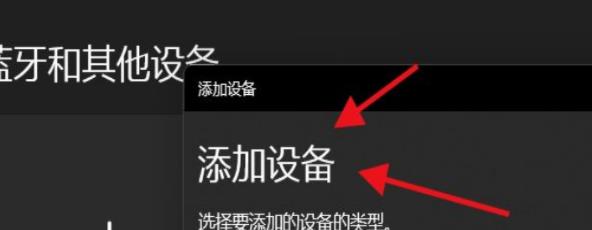
2、然后,我们就饿能够在这里添加无线显示器。如图所示:
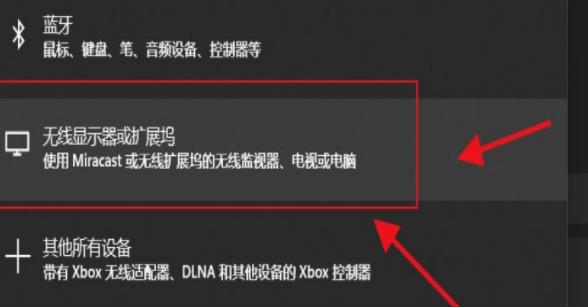
3、此时,咱们就能够在这里搜索无线显示器进行添加了。如图所示:
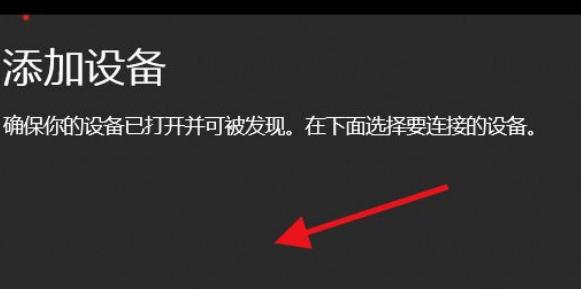
关于win11系统添加无线显示器的操作方法就为小伙伴们详细介绍到这边了,如果用户们使用电脑的时候想要添加无线显示器,可以参考上述方法步骤进行操作哦,希望本篇教程能够帮到大家,更多精彩教程请关注u深度官方网站。

